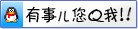服务器Windows系统如何通过本地安全策略限制ip远程登录
应用场景
为了提高服务器的安全性,只允许某些IP可以远程连接服务器;方法有很多,这里介绍使用IPSec的方式实现该需求。如下以Windows2008系统,进行介绍,其他操作系统类似。
需要进一步说明,使用IPSec的方法兼容Windows 2003系统的配置,对于Windows 2008 以后的系统,推荐使用Windows高级防火墙中新建策略,仅仅允许指定网段、或者IP的客户来访问。
配置步骤
总的规则是,需要添加一条禁止所有的IP远程连接我的3389端口,添加一条允许某个IP远程连接我的3389端口
1. 【开始】--【运行】-----输入【gpedit.msc】--【回车】 打开组策略
2.【windows设置】--【安全设置】--【IP安全策略】
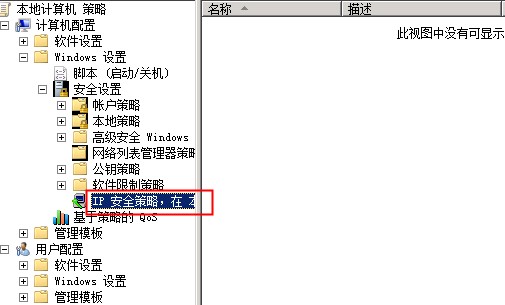
2. 空白处右键选择创建IP安全策略,此处名称可自主命名,然后【下一步】
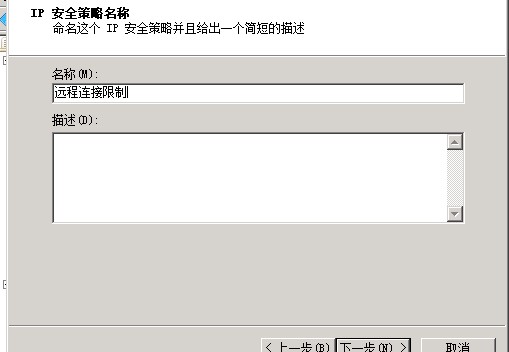
3. 不用勾选【激活默认响应规则】,然后点击【下一步】
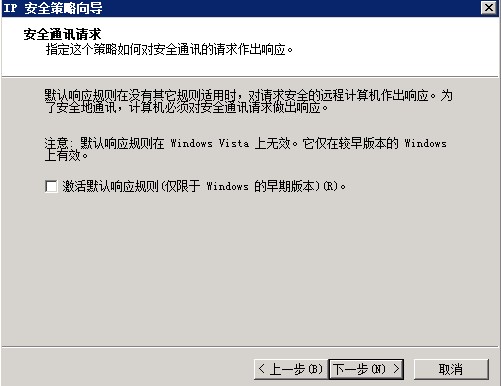
4. 选择编辑属性点击【完成】
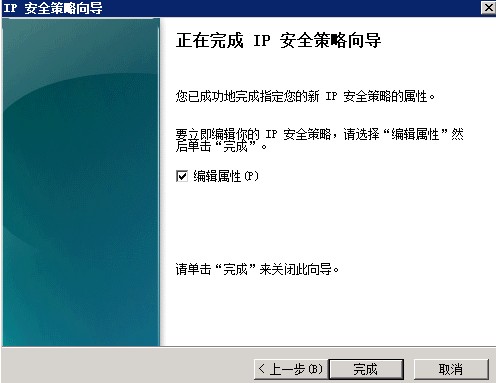
5. 下面弹框不要勾选【使用“添加向导”】,点击图中的【添加】
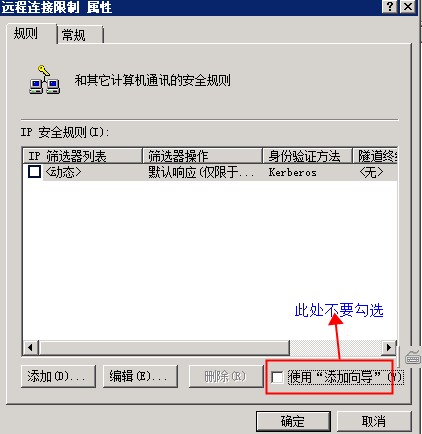
6. 此处的名称可以自定义,我们先添加一条禁止所有ip远程连接本服务器的规则,不用勾选【使用添加向导】,点击【添加】
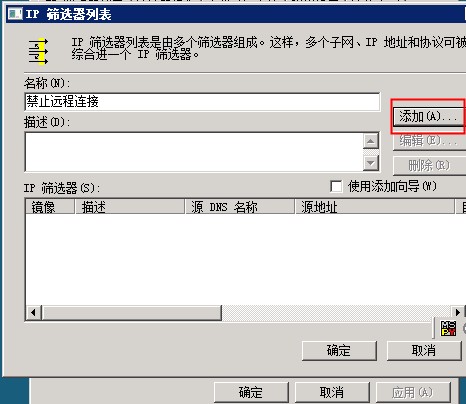
7. 因为我们先添加一条禁止所有ip连接本服务器3389端口的规则,所以【源地址】选择【任何IP地址】,【目标地址】选择【我的IP地址】,【镜像】不要勾选,然后选择【协议】
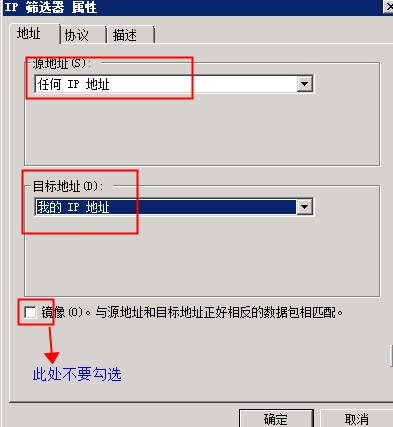
8. 【选择协议类型】--【TCP】,【设置IP协议端口】--【从任意端口】--【到此端口】--【3389】,点击【确定】
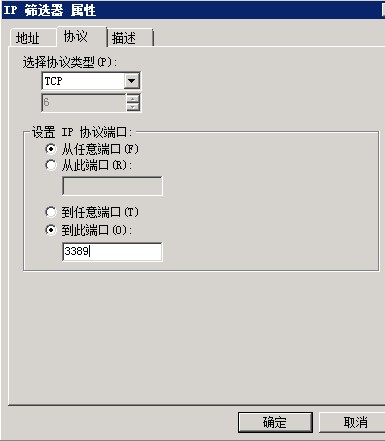
9. 选择【筛选器操作】,不用勾选【使用“添加向导”】--【添加】
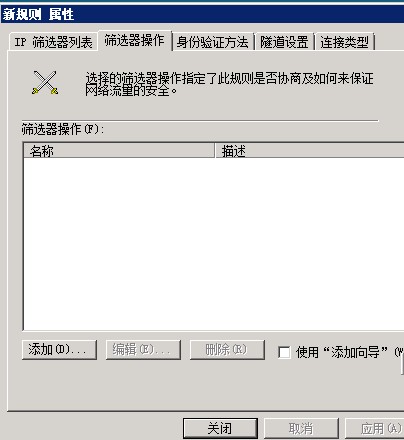
10.【安全方法】--【阻止】--【确定】
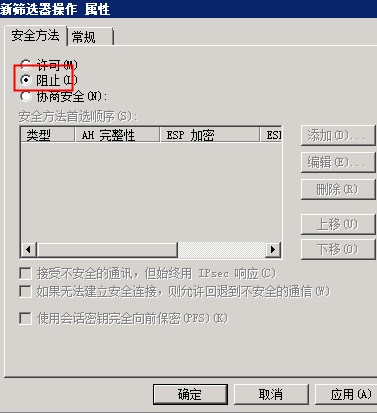
11. 选择好刚刚创建的新筛选器操作,点击【确定】
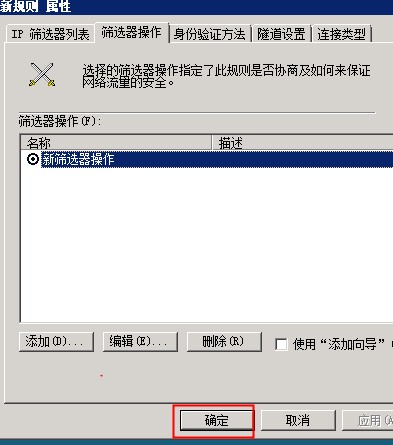
12. 到此,禁止所有IP远程连接本服务器3389的策略已经添加完毕,然后添加允许的IP,不选择【使用“添加向导”】,点击【添加】
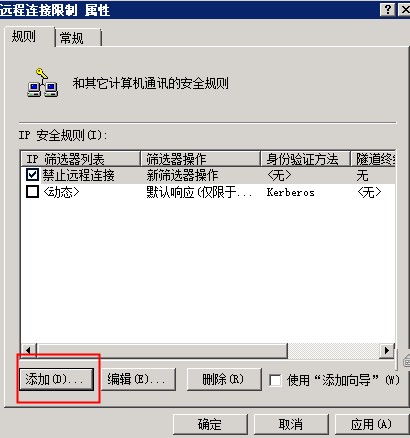
13. 点击【添加】
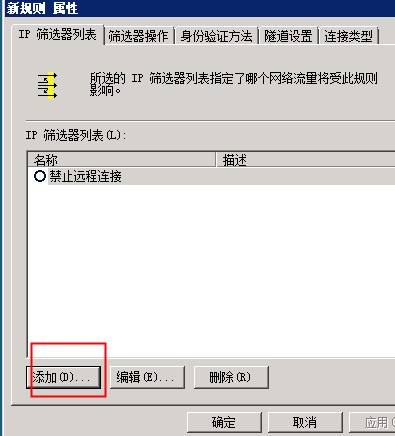
14. 方法与之前添加拒绝任何IP连接本服务器3389端口一样,中间只是把下图的【源地址】选择为【一个特定的IP地址或子网】,【ip地址或子网】填写要允许的地址信息,如我本地的公网IP是 221.216.144.83,切记此处一定要填写准确自己的IP地址,以免添加错误导致自己也无法远程连接,【目标地址】选择【我的IP地址】,不要勾选【镜像】,点击确定
15. 【安全方法】选择【许可】,点击【确定】
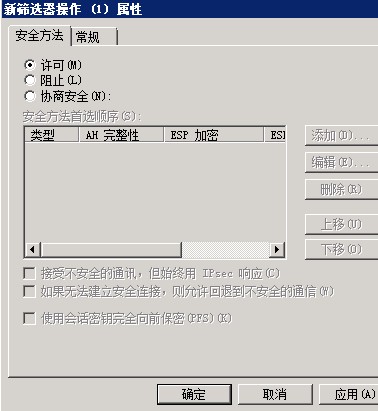
16 全部添加完毕,查看没有问题后,右键选择创建好的策略,选择分配,即可生效。


 分类:
分类: 已被围观 11次
已被围观 11次